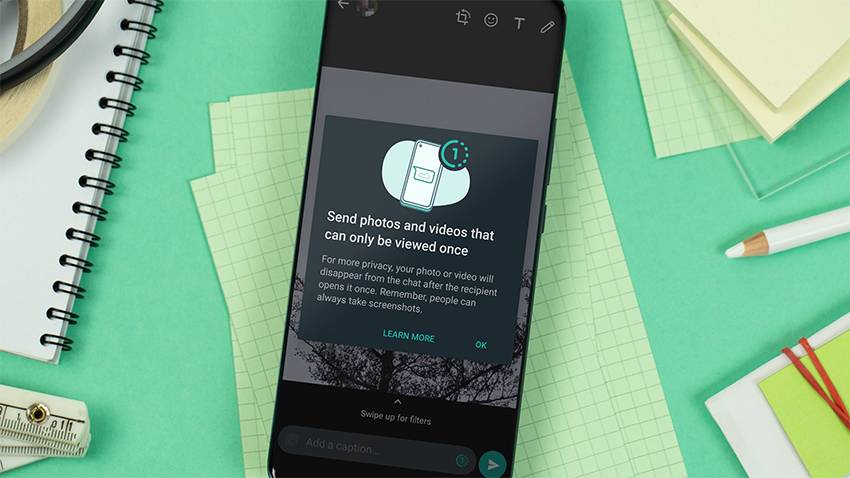جیمیل برای داشتن یک زندگی منظم تر ساخته شده است. بنابراین به وسیله ابزارهایش به شما کمک می کند تا کارهای روزانه را هم با آن مدیریت و سازماندهی کنید. منظور از کارهای روزانه می تواند هر چیزی باشد. هر یک از ما در طول روز کارهای مختلفی را انجام می دهیم.
جیمیل برای داشتن یک زندگی منظم تر ساخته شده است. بنابراین به وسیله ابزارهایش به شما کمک می کند تا کارهای روزانه را هم با آن مدیریت و سازماندهی کنید. منظور از کارهای روزانه می تواند هر چیزی باشد. هر یک از ما در طول روز کارهای مختلفی را انجام می دهیم.
هر چقدر بهتر بتوانیم کارهای روزانه و برنامه های بلند مدت مان را مدیریت کنیم احتمال موفق شدن در مسیر مورد نظر بیشتر خواهد بود. اما برای استفاده از سیستم های مدیریت کار، نیاز نیست حتما اهداف بزرگی داشته باشید و مسوولیت های بزرگ به عهده تان باشد. هر کسی با استفاده از این روش ها می تواند تاثیر فوق العاده آنها را مشاهده کند.
به کلمه «کار» یا «تسک – Task» دقت کنید. کار می تواند هر چیزی باشد. برای مثال امروز باید برای خرید بیرون بروید. لیست خرید شما شامل: تخم مرغ، خمیردندان و سیب زمینی، «کارهایی» است که باید انجام بدهید. خواندن فصل سوم کتاب درسی ریاضی هم یک کار محسوب می شود. در این درس می خواهیم به طور خلاصه بگوییم که چگونه می توان از جیمیل و امکانات اش برای مدیریت «کارها» استفاده کرد.
دو شیوه برای استفاده از جیمیل جهت مدیریت کارها وجود دارد که هر یک مزایا، معایب و طرفداران خود را دارد. یکی استفاده از فیلترها و لیبل های جیمیل برای لیست کردن کارها است و روش جدیدتر، گزینه Tasks در جیمیل است که به صورت جداگانه می توانید به مدیریت کارهایتان بپردازید.
استفاده از امکان Tasks جیمیل برای سازماندهی کارها
جیمیل مدتی است که گزینه ای به نام Tasks را به منوی سمت چپ خود در زیر لینک Inbox اضافه کرده است که کمک زیادی به مدیریت کارهای روزانه و همچنین برنامه ریزی های آینده می کند. استفاده از این امکان مطمئنا کمک بزرگی به افزایش کارآیی و کاهش اتلاف وقت خواهد کرد. در اینجا به صورت مرحله به مرحله کار با بخش مدیریت کارهای جیمیل را بررسی می کنیم و در این مسیر تا حدی از روشی به نام جی تی دی (GTD) کمک می گیریم.
جی تی دی یک شیوه سازماندهی کارها و مدیریت آنها است که توسط دیوید آلن ابداع شده است. در روش جی تی دی هدف اصلی این است که فرد تمامی کارها و تسک های اش (امور محوله، وظایف) را از ذهنش خارج کرده و آنها را در جای مشخصی ثبت، اولویت بندی و مرتب نماید. آنگاه با فراغ بال به انجام آنها بپردازد. با این کار، ذهن بدون درگیری با کارها و فعالیت برای نظم دهی آنها و به یاد آوردن شان، تنها بر روی انجام کاری که اولویت آن فرا رسیده تمرکز می کند.
در اینجا هدف ما آموزش روش GTD نیست، بلکه تنها می خواهیم به شیوه های موجود برای استفاده از جیمیل جهت نگه داری تسک و کارها بپردازیم. زیرا همیشه ایمیل مان باز است و در حال کار می توانیم مرتب به آن سر بزنیم. البته بهترین ابزار استفاده از این سیستم مدیریتی می تواند یک دفتر یادداشت جیبی باشد! اما افراد زیادی وجود دارند که از این امکان جیمیل برای مدیریت بهتر زندگی استفاده می کنند. شروع می کنیم…
۱- لینک Tasks در منوی سمت چپ جیمیل را کلیک کنید، تا پنجره کوچکی در پایین و راست صفحه جیمیل باز شود.
۲- در اولین قدم لیست های مورد نیازتان را ایجاد کنید. در پنجره Tasks روی آیکون سمت راست و پایین پنجره کلیک کرده و گزینه New list را برای ایجاد لیست کاری جدید، کلیک کنید. در کادر باز شده نام لیست تازه را بنویسید. برای هر گروه از کارهای تان یک لیست بسازید: خانه، شرکت، ماشین، مدرسه و… البته بسته به شیوه ای که انتخاب می کنید این نامگذاری تفاوت دارد. مثلا می تواند اینگونه باشد: کارهای احتمالی، کارهای معوقه، کارهای محول شده، کارهای در انتظار انجام.
۳- می توانید هر یک از لیست های ساخته شده و یا لیست پیش فرض اولیه جیمیل را تغییر نام دهید. برای این کار از همان آیکون سمت راست گزینه Rename list را انتخاب کنید و در کادری که باز می شود، نام جدید را بنویسید.
۴- از کلید + پایین پنجره Tasks برای اضافه کردن «کار جدید» استفاده کنید. حال با کلیک در کادر اضافه شده در بالای پنجره عنوان کار را بنویسید. در سمت چپ هر کار هم یک مربع وجود دارد که بعد از انجام کار تیک خواهد خورد.
۵- با کلیک بر روی علامت < کنار هر کار، می توانید جزئیات بیشتری را به آن بیافزایید. در باکس اول، تاریخی را که کار باید انجام شود اضافه می کنید. در باکس بزرگتر هم می توانید توضیحات مربوط به هر کار را اضافه کنید. مثلا اینکه در رابطه با کدام پروژه است و یا به چه کسی محول شده است.
۶- حال شروع کنید، تمامی کارهای تان را به لیست پیش فرض اضافه کرده و ذهن تان را خالی و آماده تمرکز بر اولویت ها نمایید. حتی کارهایی را که برای تان ایمیل می شود به راحتی می توانید تبدیل به Task کنید. وقتی ایمیل را باز کردید، بر روی دکمه more actions کلیک کرده و گزینه Add to Tasks را انتخاب کنید. ایمیل مورد نظر به صورت خودکار به لیست پیش فرض در Tasks اضافه می شود.
۷- حال نوبت به اولویت بندی و مرتب کردن کارها می رسد. هر تسک را باز کرده و از طریق گزینه Move to list آن را به لیست مربوط به خود منتقل کنید. ایمیل هایی را هم که به عنوان تسک اضافه کرده اید، به همین صورت مرتب نمایید.

۸- برخی اوقات یک کار از چند زیر مجموعه کوچک تر تشکیل شده، یا اینکه دسته ای از کارها مربوط به یک پروژه خاص هستند. در Tasks جیمیل به راحتی می توانید کارها و زیر مجموعه های آنها را به صورت شاخه و زیر شاخه مرتب کنید. برای این کار، وقتی روی یکی از کارهای لیست هستید، از منوی Actions پایین همین پنجره، گزینه Indent را انتخاب کنید تا به عنوان زیر مجموعه کار بالایی اش قرار گیرد. کلید Tab هم این را برای تان انجام می دهد.
استفاده از فیلتر و لیبل برای ساماندهی کارها به شیوه GTD
۱- ابتدا همه چیز را از ذهن تان خارج کرده و در ایمیل تان وارد کنید. بسیار ساده است، کارهای تان را برای خودتان ایمیل کنید تا در Inbox لیستی از تمام کارها داشته باشید. هر کار را در یک ایمیل جداگانه ارسال کنید. ایمیل خودتان را داده و عنوان کار با توضیحات لازم را در بخش سابجکت ایمیل بنویسید. Body را خالی گذاشته و ایمیل را ارسال کنید.
۲- حال همانند شیوه قبلی دسته بندی کارهای تان را مشخص کنید. برای هر دسته یک لیبل ایجاد کنید. حتی می توانید برای هر پروژه جداگانه لیبل خاص آن را ایجاد کنید. مثلا تغییر دکور آشپزخانه می تواند پروژه فعال شما باشد. می توانید رنگ های مختلفی را هم برای لیبل ها انتخاب کنید. در ابتدای نام لیبل ها هم علامتی مانند @ یا ! را انتخاب کنید، تا آنها را در بالای لیست لیبل ها و جدا از لیبل های معمولی جیمیل مشاهده کنید.
۳- کارهای لیست شده در Inbox را براساس دسته بندی تان، لیبل زده و آنها را بایگانی (Archive) کنید. کار اولویت بعدی را هم با کلیک بر روی ستاره سمت چپ آن، علامت دار و مشخص کنید.
۴- حال نوبت به انجام کارها می رسد، به ترتیب آنها را انجام دهید و پس از اتمام هر کار، لیبل آن را حذف کنید تا فقط کارهای انجام نشده در هر پوشه باقی بمانند. می توانید کارهای انجام شده را به صورت عادی آرشیو کرده و یا لیبلی مانند «انجام شده» ایجاد کرده و بر روی آنها اعمال کنید. با این کار آنها را از ایمیل های عادی آرشیو شده جدا می کنید و جستجو در آنها راحت تر می شود. فراموش نکنید علامت ستاره هر کار انجام شده را هم حذف کرده و کار بعدی را ستاره دار کنید.
۵- خب برای اینکه به دنبال کاری که باید هم اکنون انجام دهید در میان لیست ها و پرژه ها نگردید، کار بعدی هر لیبل را با ستاره مشخص کرده بودیم. تنها کافی است که بر روی گزینه Starred در زیر لینک اینباکس کلیک کنید، تا لیست تمام کارهای اولویت دار مربوط به پروژه های مختلف را یکجا ببینید. اپراتورهای جستجوی جیمیل هم که قبلا درباره آنها صحبت کردیم، اینجا خیلی به درد می خورند.
۶- یک کلک دیگر هم می تواند مشخص کردن یک علامت اختصاری برای هر گروه کاری باشد. لحظه ای که می خواهید که کاری را برای خودتان ایمیل کنید، علامت اختصاری مربوط به لیبل مورد نظر را هم در انتهای توضیحات آن در کادر سابجکت بنویسید. مثلا کارهای مربوط به خانه را با H یا HU یا KH مشخص کنید. حال به سراغ فیلترها رفته و برای ایمیل های با هر علامت ویژه یک فیلتر بسازید تا به صورت خودکار لیبل خورده و آرشیو شوند.
۷- ایمیل هایی را هم که دریافت می کنید، به سادگی لیبل زده و هر کدام را که لازم است به یک کار یا تسک تبدیل کنید. با این کار همیشه اینباکس مرتب و تقریبا خالی در اختیار خواهید داشت.
به شما قول می دهیم بعد از مدتی به این روش برای مدیریت کارهایتان اعتیاد پیدا می کنید و می بینید که همین امکان به ظاهر ساده چه تاثیری روی بهتر انجام دادن کارهایتان می گذارد. هنوز دو درس دیگر در مقابل دارید که در آنها به اصول مدیریت ایمیل می پردازیم تا استاد مدیریت کارها و ایمیل ها شوید.
منبع: درسنامه